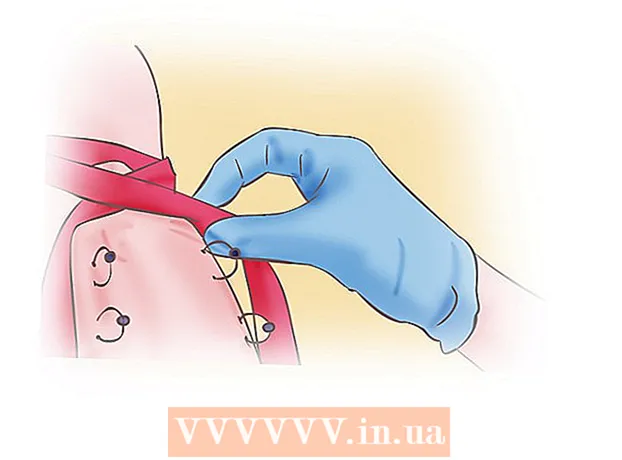Kirjoittaja:
Alice Brown
Luomispäivä:
25 Saattaa 2021
Päivityspäivä:
1 Heinäkuu 2024

Sisältö
- Askeleet
- Osa 1/3: VLC: n asentaminen
- Osa 2/3: Kuinka tehdä VLC: stä ensisijainen videosoitin
- Osa 3/3: DVD -levyn toistaminen
- Vinkkejä
- Varoitukset
Tässä artikkelissa kerrotaan, kuinka voit toistaa DVD -levyjä Windows -tietokoneellasi. Valitettavasti Windows Media Player ei tue DVD -levyjä Windows 8: ssa ja 10: ssä; tämä tarkoittaa, että sinun on käytettävä ilmaista VLC -mediasoitinta.
Askeleet
Osa 1/3: VLC: n asentaminen
 1 Avaa VLC -sivusto. Siirry tietokoneen verkkoselaimessa osoitteeseen https://www.videolan.org/vlc/download-windows.html. VLC -lataussivu avautuu.
1 Avaa VLC -sivusto. Siirry tietokoneen verkkoselaimessa osoitteeseen https://www.videolan.org/vlc/download-windows.html. VLC -lataussivu avautuu.  2 Klikkaa Lataa VLC. Se on oranssi painike sivun oikeassa reunassa.
2 Klikkaa Lataa VLC. Se on oranssi painike sivun oikeassa reunassa.  3 Odota, että VLC latautuu. Asennustiedoston lataus alkaa 10 sekunnin kuluessa; Jos ei, napsauta oranssia "napsauta tästä" -linkkiä sivun yläosassa aloittaaksesi latauksen manuaalisesti.
3 Odota, että VLC latautuu. Asennustiedoston lataus alkaa 10 sekunnin kuluessa; Jos ei, napsauta oranssia "napsauta tästä" -linkkiä sivun yläosassa aloittaaksesi latauksen manuaalisesti.  4 Kaksoisnapsauta VLC -asennusohjelmaa. Löydät sen latauskansistasi.
4 Kaksoisnapsauta VLC -asennusohjelmaa. Löydät sen latauskansistasi.  5 Klikkaa Joopyydettäessä. VLC -asennusikkuna avautuu.
5 Klikkaa Joopyydettäessä. VLC -asennusikkuna avautuu.  6 Asenna VLC. Napsauta VLC -asennusikkunan ikkunan oikeassa alakulmassa Seuraava ja valitse sitten Valmis, kun asennus on valmis. Tee nyt VLC: stä tärkein videosoitin.
6 Asenna VLC. Napsauta VLC -asennusikkunan ikkunan oikeassa alakulmassa Seuraava ja valitse sitten Valmis, kun asennus on valmis. Tee nyt VLC: stä tärkein videosoitin.
Osa 2/3: Kuinka tehdä VLC: stä ensisijainen videosoitin
 1 Avaa aloitusvalikko
1 Avaa aloitusvalikko  . Napsauta näytön vasemmassa alakulmassa olevaa Windows -logoa.
. Napsauta näytön vasemmassa alakulmassa olevaa Windows -logoa.  2 Valitse vaihtoehdot "
2 Valitse vaihtoehdot "  . Napsauta hammasrataskuvaketta Käynnistä-valikon vasemmassa alakulmassa. Asetusikkuna avautuu.
. Napsauta hammasrataskuvaketta Käynnistä-valikon vasemmassa alakulmassa. Asetusikkuna avautuu.  3 Klikkaa Sovellukset. Se on vaihtoehto asetusikkunassa.
3 Klikkaa Sovellukset. Se on vaihtoehto asetusikkunassa.  4 Klikkaa Oletussovellukset. Löydät tämän vaihtoehdon Sovellukset -osion vasemmalta puolelta.
4 Klikkaa Oletussovellukset. Löydät tämän vaihtoehdon Sovellukset -osion vasemmalta puolelta.  5 Vieritä alas videosoitin -osioon. Se on sivun alareunassa.
5 Vieritä alas videosoitin -osioon. Se on sivun alareunassa.  6 Napsauta nykyistä videosoitinta. Tämä vaihtoehto on "Video Player" -osiossa ja sen pitäisi olla "Elokuvat ja TV". Valikko avautuu.
6 Napsauta nykyistä videosoitinta. Tämä vaihtoehto on "Video Player" -osiossa ja sen pitäisi olla "Elokuvat ja TV". Valikko avautuu.  7 Klikkaa VLC . Löydät tämän vaihtoehdon valikosta. VLC on nyt ensisijainen videosoitin, jolla voidaan katsella DVD -levyjä.
7 Klikkaa VLC . Löydät tämän vaihtoehdon valikosta. VLC on nyt ensisijainen videosoitin, jolla voidaan katsella DVD -levyjä.
Osa 3/3: DVD -levyn toistaminen
 1 Toista DVD -levy automaattisesti. Aseta DVD -levy tietokoneen optiseen asemaan - levy avautuu automaattisesti VLC -muodossa. Jos ei, aseta VLC (varmista, että VLC on suljettu):
1 Toista DVD -levy automaattisesti. Aseta DVD -levy tietokoneen optiseen asemaan - levy avautuu automaattisesti VLC -muodossa. Jos ei, aseta VLC (varmista, että VLC on suljettu): - Aseta DVD -levy tietokoneen optiseen asemaan.
- Napsauta näytön oikeassa alakulmassa "Valitse mitä tehdä DVD -levyille".
- Napsauta näytön oikeassa yläkulmassa olevasta ponnahdusvalikosta Toista DVD. Nyt DVD -levyt avautuvat automaattisesti VLC -muodossa.
 2 Avaa Käynnistä -käsikirja
2 Avaa Käynnistä -käsikirja  . Napsauta näytön vasemmassa alakulmassa olevaa Windows -logoa. Jos järjestelmä ei ilmoita, että olet asettanut DVD -levyn DVD -asemaan, valitse DVD -levy Tämä tietokone -ikkunasta ja aseta levy toistamaan automaattisesti VLC -muodossa.
. Napsauta näytön vasemmassa alakulmassa olevaa Windows -logoa. Jos järjestelmä ei ilmoita, että olet asettanut DVD -levyn DVD -asemaan, valitse DVD -levy Tämä tietokone -ikkunasta ja aseta levy toistamaan automaattisesti VLC -muodossa.  3 Avaa Explorer -ikkuna
3 Avaa Explorer -ikkuna  . Napsauta kansion muotoista kuvaketta Käynnistä-valikon vasemmassa alakulmassa.
. Napsauta kansion muotoista kuvaketta Käynnistä-valikon vasemmassa alakulmassa.  4 Klikkaa Tämä tietokone. Löydät tämän vaihtoehdon File Explorer -ikkunan vasemmasta sivuruudusta. Tämä PC -ikkuna avautuu.
4 Klikkaa Tämä tietokone. Löydät tämän vaihtoehdon File Explorer -ikkunan vasemmasta sivuruudusta. Tämä PC -ikkuna avautuu. - Sinun on ehkä vieritettävä ylös tai alas vasemmalla sivupalkilla löytääksesi tämän vaihtoehdon.
 5 Napsauta DVD -aseman nimeä hiiren kakkospainikkeella. Ikkunan alaosassa olevassa Laitteet ja levyt -osiossa näkyy levyn muotoinen kuvake, jossa on merkintä "DVD". Avaa valikko napsauttamalla tätä kuvaketta hiiren kakkospainikkeella.
5 Napsauta DVD -aseman nimeä hiiren kakkospainikkeella. Ikkunan alaosassa olevassa Laitteet ja levyt -osiossa näkyy levyn muotoinen kuvake, jossa on merkintä "DVD". Avaa valikko napsauttamalla tätä kuvaketta hiiren kakkospainikkeella. - Jos hiirellä ei ole oikeaa painiketta, napsauta hiiren oikeaa puolta tai napsauta kahdella sormella.
- Jos tietokoneessa on ohjauslevy (ei hiiri), napauta sitä kahdella sormella tai paina ohjauslevyn oikeaa alakulmaa.
 6 Klikkaa Pelaa VLC: llä. Tämä vaihtoehto on valikossa. DVD -levyt toistetaan nyt automaattisesti VLC -muodossa.
6 Klikkaa Pelaa VLC: llä. Tämä vaihtoehto on valikossa. DVD -levyt toistetaan nyt automaattisesti VLC -muodossa. - Jos haluat toistaa useimmat elokuvat, napsauta Toista, Katso tai vastaava -painiketta DVD -levyn otsikkoruudussa.
Vinkkejä
- Windows 7 Home (ja uudemmat) -käyttöjärjestelmässä DVD -levyjä voidaan toistaa Windows Media Playerissa. Aseta tämä DVD-levy tietokoneeseen, käynnistä Media Player ja kaksoisnapsauta DVD-levyn nimeä oikeassa ruudussa (jos toisto ei käynnisty automaattisesti).
- VLC tukee useimpia Windows -versioita (mukaan lukien XP), mutta sinun on valittava DVD itse VLC -soittimesta. Jos haluat toistaa lisättyä DVD -levyä VLC: ssä, valitse Avaa levy> Toista.
Varoitukset
- Yleensä DVD -ongelmat eivät liity VLC: hen tai Windows Media Playeriin, vaan pikemminkin huonolaatuisiin levyihin tai tietokoneen toimintahäiriöihin (optinen asema).
- Windows 10: ssä DVD -levyjä ei voi toistaa Windows Media Playerilla tai Elokuvat ja TV -sovelluksella. Käytä siis VLC: tä (tai muuta DVD-soitinta) DVD-levyjen toistamiseen.